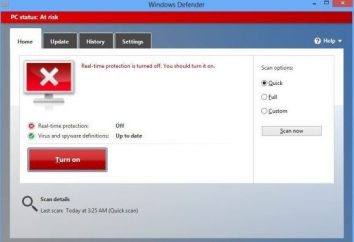A volte anche combinazione casuale in qualsiasi editor di grafica delle due immagini, una delle quali, per esempio, traslucido, possono portare a risultati imprevisti in modo che anche il frutto più incredibile della fantasia sembra fantasia dei bambini ingenui. Se l'immagine si combinano in modo intelligente, è possibile creare un sacco di cose interessanti, belle, divertenti o semplicemente utili, come ad esempio la sostituzione del fondo in una foto, inserire un nuovo oggetto o un personaggio di combinare ciò che la natura incompatibili, creare un mosaico colorato o un fantastico collage su qualcuno scherzo, qualcosa di falso o collegare ovunque, e molto, molto di più.

Perché il "Photoshop"?
Tutto questo "mazzo" possibilità di tentazione può essere in misura maggiore o minore a realizzare in molti editor di immagini, ma il più semplice, veloce ed efficace presenta il programma "Photoshop", che, in possesso di un enorme arsenale di strumenti per tutti i tipi di manipolazioni di immagini, tra cui una profonda trasformazione dei loro parametri di qualità esso consente di realizzare qualsiasi capriccio dell'immaginazione creativa. È per questo che ci concentreremo su come "Photoshop" per inserire un'immagine in una foto.
Ci sono molti programmi, compresi i servizi on-line, in cui è possibile per un paio di minuti e pochi clic per creare un collage o fotomontaggio per fare qualità abbastanza accettabile. Tuttavia, nonostante la semplicità accattivante, l'efficienza e le opportunità a volte non molto limitate per la creatività – è ancora una "beni di consumo", ma le opportunità "Photoshop" in questo senso non è limitato. Naturalmente, è difficile interrompere il volo del pensiero creativo, ma prima o poi devono "terra", perché, prima di procedere alla creazione di qualsiasi manipolazione della foto, è desiderabile avere una chiara idea di come sarà o l'immagine del futuro dovrebbe essere simile, se non è solo una foto, inserito nel telaio all'altra immagine.
A seconda delle caratteristiche di qualità e le immagini di scena di immagini originali, e l'obiettivo finale del lavoro creativo, immagini sovrapposte in "Photoshop" possono essere eseguiti in diversi modi e mezzi, ma nella maggior parte dei casi essi comprendono ritagliare l'immagine, frammenti di selezione e di escissione, ridimensionamento, trasformazione e correzione generale. La parte tecnica di creare le previste componenti pre-preparati solito programma fotomontaggio non causa alcuna difficoltà anche per gli utenti meno esperti, a malapena hanno familiarità con la sua interfaccia.
Metodi di inserire immagini
Inserire immagini in "Photoshop" è molto più facile che l'etichetta immagini "live" sulla base della futura composizione del fotomontaggio. Per fare questo, è possibile utilizzare il "Aggiungi" dal menu "File", o se immagine è già caricato nel programma, per spostarlo da una finestra nativa nel bersaglio finestra composizione di base. Fatelo come segue: Girare la funzione "Move" (la parte superiore della barra degli strumenti), Acquisizione Immagine il tasto sinistro del mouse e trascinare fino al nome del fascicolo della finestra di destinazione, aprendo in questo modo. Poi, rilasciare l'oggetto in una nuova finestra, il pulsante viene rilasciato, ed è inserito l'immagine, "parsimonia" assestamento in un nuovo livello. Si può certamente usare un tradizionale tecnica meticolosa, mettendo in evidenza (Ctrl + A) e copiare (Ctrl + C) l'immagine, e poi incollarlo (Ctrl + C) in una nuova finestra.
Spesso si pone la questione, come in "Photoshop" per inserire un'immagine in una foto con una scelta di un gran numero di immagini per confrontare per creare diverse combinazioni. Se l'immagine molto, si può andare al menu "Finestra" e cliccando sulla linea "Ordina", aprire tutte le finestre in una sola volta selezionando una delle varianti della loro posizione.
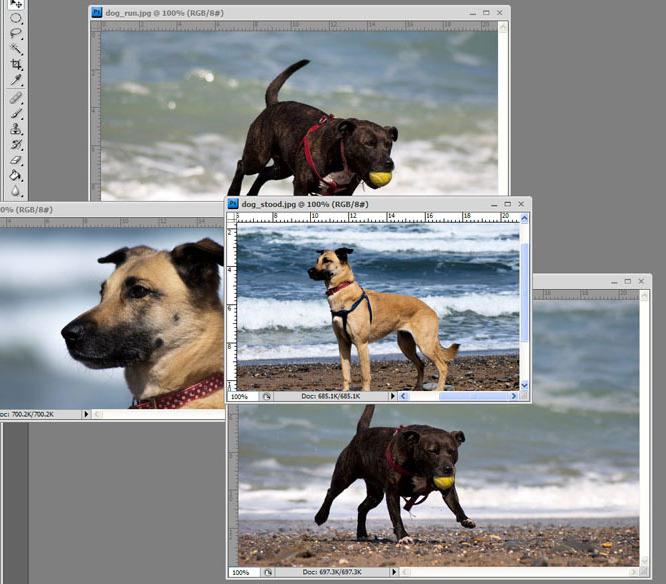
Con questo scenario illustrativo, si può semplicemente trascinare il fotomontaggio oggetti del mouse da una finestra all'altra o tutte le finestre in una composizione in base alla finestra di destinazione.
Isolamento e l'escissione frammenti Immagini
Tutti questi metodi indicano, come in "Photoshop" per inserire un'immagine in una foto, se stiamo parlando solo di una semplice manipolazione fotografica eseguita nella tecnica del fotomontaggio, in cui le immagini sono utilizzate nel suo insieme, ma per le combinazioni più complesse, come il collage, circuito di elaborazione delle immagini è un po 'più complicata la necessità di allocare e tagliare oggetti, dimensione cambiamento, talvolta trasformazione e correzione. Inoltre, è necessario, ovviamente, essere in grado di integrarsi armoniosamente con gli oggetti nella composizione base di sfondo. Quando collages che creano sono più spesso utilizzati oggetti o frammenti di immagini di componenti, di che creano una composizione artistica specifici, quindi è necessario avere la padronanza di tecniche di isolamento e di taglio in "Photoshop".
Tool "Pen"
A seconda della natura dell'oggetto taglio può utilizzare uno degli strumenti di selezione standard, ma quando è richiesta particolare cura, naturalmente, strumento indispensabile "penna". contorno dei contorni degli oggetti, e quindi facendo clic sul tasto destro del mouse, scegliere il comando "Make Selection" e trascinare la selezione alla finestra desiderata.
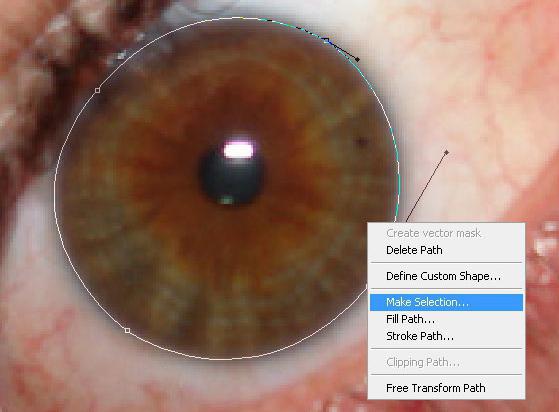
È possibile trasferire l'intera immagine, quindi aggiungere una maschera di livello, e dal colore nero per cancellare il pennello in eccesso. Di solito è temporaneamente ridurre l'opacità del livello superiore, al fine di controllare meglio la precisione di posizionamento e combinazione armoniosa di oggetto con lo sfondo. Set di pennelli di rigidità a seconda delle esigenze di precisione e confini gravità componenti collage.
"Maschera veloce"
Per selezionare gli oggetti spesso utilizzano lo strumento "Maschera veloce" permette letteralmente vernice (vernice) sull'immagine traslucida tendone rosso, che, in sostanza, è un'immagine in bianco e nero. Dove la maschera è rosso, nulla è selezionato, e le sezioni trasparenti corrispondono alla dotazione totale.
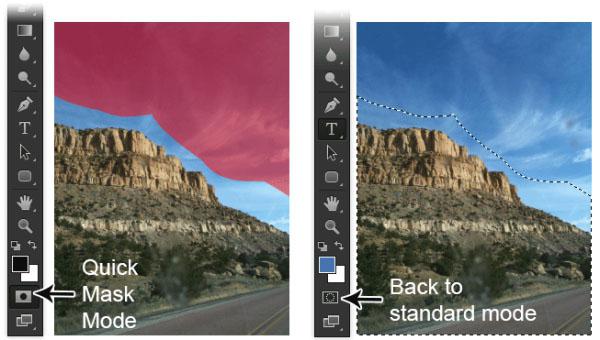
Così, il disegno sulla maschera nera estende area di selezione, ed elimina porzioni di bianco disegno di selezione. parziale separazione può essere ottenuta tracciando una maschera di varie tonalità di grigio, o cambiare l'opacità del pennello. Un altro clic sul pulsante Maschera veloce nella barra degli strumenti si traduce in modalità di modifica standard, in cui la maschera scompare e l'assegnazione in forma di una maschera dipinta. Ora resta da rimuovere l'eccesso (Delete), o ritagliare le parti – a vostra disposizione.
La combinazione di immagini
Possedendo i principi più generali di editor grafici, è facile capire come "Photoshop" per inserire un'immagine in un quadro, ma per simpaticamente "priladit" immagini di ogni altro, è necessario imparare a fare sottili, lisce transizioni tra di loro e lo sfondo in base alla composizione. Essi sono forniti con un grado di sfumatura circuito quando allocazioni di frammenti, nonché l'opacità e la rigidità delle spazzole in un veloce e normali modi maschere. Inoltre, può essere utilizzato e separazione parziale gradienti (da nero a bianco o viceversa) a mascherato, permettendo di sciogliere efficacemente il confine tra le immagini.
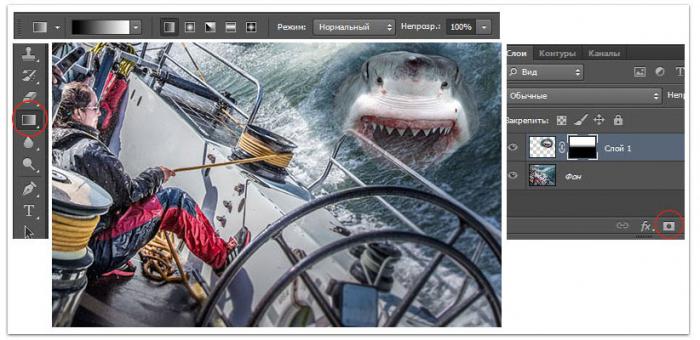
Armonia di fondere immagini in collage dipende dalla correttezza della scelta dei metodi di fusione degli strati. I metodi di fusione più comunemente utilizzati "Soft Light" e "Overlap" in collaborazione con la mancanza di trasparenza, e nella modalità "Luminosità", è possibile conciliare l'inconciliabile, scattare una foto con un totalmente diversi colori.